Jak rozpocząć sprzedaż na Fruugo przy użyciu dokładnego pliku danych o produktach – WooCommerce [2023]
Opublikowany: 2023-04-07Sprzedaż produktów w sklepie WooCommerce to zawsze wyzwanie. Możesz jednak łatwo zwiększyć sprzedaż, promując się na dużych popularnych platformach internetowych.
Fruugo to jeden z najbardziej niezawodnych portali internetowych, na których można promować swoje produkty.
Fruugo to międzynarodowy rynek online z ponad 25 milionami aktywnych użytkowników i jest dobrze znany w ponad 46 krajach.
Według CedCommerce firmy, które sprzedają za pośrednictwem Fruugo, zarabiają dodatkowe 10-15% przychodów.
Jeśli prowadzisz sklep WooCommerce, powinieneś również rozważyć sprzedaż na rynku Fruugo.
W tym przewodniku omówimy, w jaki sposób możesz przygotować dane produktów WooCommerce, aby móc bezproblemowo rozpocząć sprzedaż na Fruugo.
Po przeczytaniu tego poradnika dowiesz się:
- Jak możesz zacząć sprzedawać swoje produkty WooCommerce na Fruugo
- Jakie dane musisz przesłać, aby przesłać swoje produkty na rynek
- Jak wygenerować plik danych produktów dla Fruugo za pomocą zaledwie kilku kliknięć.
Więc zacznijmy.
Spis treści
- Pierwsze kroki jako sprzedawca na Fruugo
- Dane wymagane do przesłania produktów do serwisu Fruugo
- Jak łatwo wygenerować kanał produktowy Fruugo
1. Pierwsze kroki jako sprzedawca na Fruugo
Pierwszą rzeczą do zrobienia jest zarejestrowanie się jako Sprzedawca w Marketplace Fruugo.
- Wystarczy wypełnić ten formularz: Dołącz jako sprzedawca na Fruugo
Teraz rejestracja jako sprzedawca nie wiąże się z żadnymi opłatami z góry. Fruugo pobierze tylko niewielką prowizję od sprzedaży.
Fruugo pobierze 15% wartości koszyka kupującego (bez VAT). A 2,35% wartości transakcji zostanie odjęte jako opłata za przetwarzanie transakcji.
Zasadniczo możesz więc skorzystać z ogromnej publiczności i zapłacić tylko niewielką prowizję, gdy zarabiasz pieniądze.
I szczerze mówiąc, jest to niewielka opłata w porównaniu z ogromną ilością sprzedaży, jakiej można oczekiwać od tego rynku.
2. Dane wymagane do przesłania produktów do serwisu Fruugo
Aby przesłać produkty WooCommerce na rynek Fruugo, musisz najpierw wygenerować plik danych produktów z odpowiednimi danymi produktów.
Najlepszą opcją jest wygenerowanie pliku CSV z wymaganymi atrybutami produktów i przesłanie produktów bezpośrednio lub za pośrednictwem jednego z partnerów integracyjnych Fruugo.
Przyjrzyjmy się obowiązkowym atrybutom produktu, które musisz uwzględnić w pliku produktowym.
Wymagane atrybuty produktu dla Fruugo Feed
Identyfikator produktu (identyfikator produktu)
To jest to samo, co identyfikator produktu WooCommerce.
Idealnie jest, aby ID produktu było unikalne dla każdego produktu i jego wariantów dla produktów zmiennych.
Identyfikator SKU (SkuId)
Możesz użyć kodu SKU produktu ze swojego sklepu WooCommerce dla tego atrybutu.
Idealnie jest, aby SKU było unikalne dla każdego produktu i jego wariantów dla produktów zmiennych.
GTIN – EAN / UPC (EAN)
W zależności od miejsca produkcji Twoich produktów powinieneś mieć unikalny globalny identyfikator, taki jak GTIN, UPC, EAN, UCC itp.
Musisz podać tę wartość identyfikatora dla każdego produktu i każdego wariantu produktu zmiennego.
**Zwykle nie masz żadnego domyślnego pola do dodania tej wartości w sekcji danych produktu. Możesz więc dodać niestandardowe pole dla każdego produktu i zapisać tam wartość lub dodać ją jako atrybut produktu do produktu – to drugie nie będzie działać w przypadku produktów zmiennych.
(PS później omówimy, jak łatwo uzyskać to niestandardowe pole bez użycia kodów).
Marka (Marka)
Będzie to nazwa producenta lub marka produktu.
Ponownie, w WooCommerce dla marki nie ma domyślnego pola. Ale możesz łatwo przypisać go do każdego produktu za pomocą atrybutu produktu, niestandardowego pola lub wtyczki WooCommerce Brand.
Kategoria (kategoria)
Fruugo ma własny zestaw kategorii, do których musisz przyporządkować swoje produkty.
- Lista kategorii Fruugo
Nie musisz jednak zmieniać kategorii WooCommerce, aby to osiągnąć. W dalszej części tego artykułu dowiemy się o narzędziu, za pomocą którego możesz ustawić odpowiednie mapowanie kategorii podczas generowania feedu produktowego.
Adres URL obrazu 1 (Imageurl1)
Użyj linku do głównego obrazu lub wyróżnionego obrazu Twojego produktu WooCommerce dla tego atrybutu.
Upewnij się, że ten obraz ma rozmiar co najmniej 400 x 400 pikseli i jest oryginalnym obrazem produktu z białym tłem. Nie powinno tam być żadnych tekstów, znaków wodnych ani symboli zastępczych.
Stan magazynowy (StockStatus)
Powinno to wskazywać, czy Twój produkt jest dostępny w Twoim sklepie, czy nie.
Akceptowane wartości:
- MAGAZYN
– Gdy produkt jest w magazynie.
- OBECNIE BRAK NA STANIE
– Gdy produkt jest obecnie niedostępny, ale wkrótce może zostać uzupełniony.
- NIEDOSTĘPNE
– Kiedy produkt nie będzie już sprzedawany i musi zostać usunięty z rynku.
**Przesłanie dostępnej ilości nie jest obowiązkowe, ale jeśli chcesz to uwzględnić, zamiast tego użyj atrybutu „StockQuantity”.
Tytuł produktu (tytuł)
Możesz użyć tytułu/nazwy produktu WooCommerce dla tego atrybutu.
Zaleca się umieszczanie nazwy marki w tytule produktu. Nie umieszczaj jednak w tytule żadnych tekstów promocyjnych, nazw atrybutów ani informacji o cenach.
Opis (opis)
Opisz krótko swój produkt i postaraj się podkreślić jego najlepsze cechy.
Możesz po prostu użyć opisu produktu w swoim sklepie WooCommerce dla tego atrybutu, o ile nie ma zewnętrznych linków, e-maili ani danych kontaktowych prowadzących do wyjścia ze strony.
Normalna cena ( NormalnaCenaZ VAT lub NormalnaCenaBez VAT)
Możesz podać aktualną cenę swoich produktów w swoim sklepie WooCommerce, z VAT lub bez VAT.

- Jeśli ceny Twoich produktów zawierają podatek VAT, prześlij nagłówek atrybutu NormalPriceWithVAT.
- Jeśli ceny Twoich produktów nie zawierają podatku VAT, użyj nagłówka atrybutu NormalPriceBezVAT
Prześlij dowolny z tych nagłówków atrybutów w zależności od ceny witryny.
Stawka VAT (VATRate)
W przypadku sprzedawców z siedzibą w UE musisz podać stawkę VAT obowiązującą w Twoim kraju.
Nie dołączaj symbolu %; wystarczy podać wartość liczbową stawki.
Jeśli w Twoim kraju sprzedaży nie obowiązuje podatek VAT (co jest powszechne w przypadku sprzedawców spoza UE), użyj wartości 0 dla tego atrybutu.
Teraz przyjrzyjmy się, jak możesz wygenerować plik produktowy, który zawiera te obowiązkowe atrybuty dla wszystkich Twoich produktów WooCommerce.
3. Wygeneruj kanał produktowy Fruugo ze swoimi produktami WooCommerce
W WooCommerce znajdziesz niezawodną wtyczkę o nazwie Product Feed Manager For WooCommerce, za pomocą której możesz wygenerować plik CSV dla wszystkich swoich produktów za pomocą zaledwie kilku kliknięć.
- Pierwszą rzeczą do zrobienia jest więc pobranie wtyczki Product Feed Manager dla WooCommerce.
Gdy masz już wtyczkę, wykonaj poniższe czynności i zobacz, jak łatwo możesz szybko wygenerować plik CSV z odpowiednimi atrybutami produktu.
Krok 1 – Importuj szablon Fruugo do generowania kanału
1. Na pulpicie nawigacyjnym kliknij Product Feed, a następnie kliknij opcję Dodaj nowy feed .
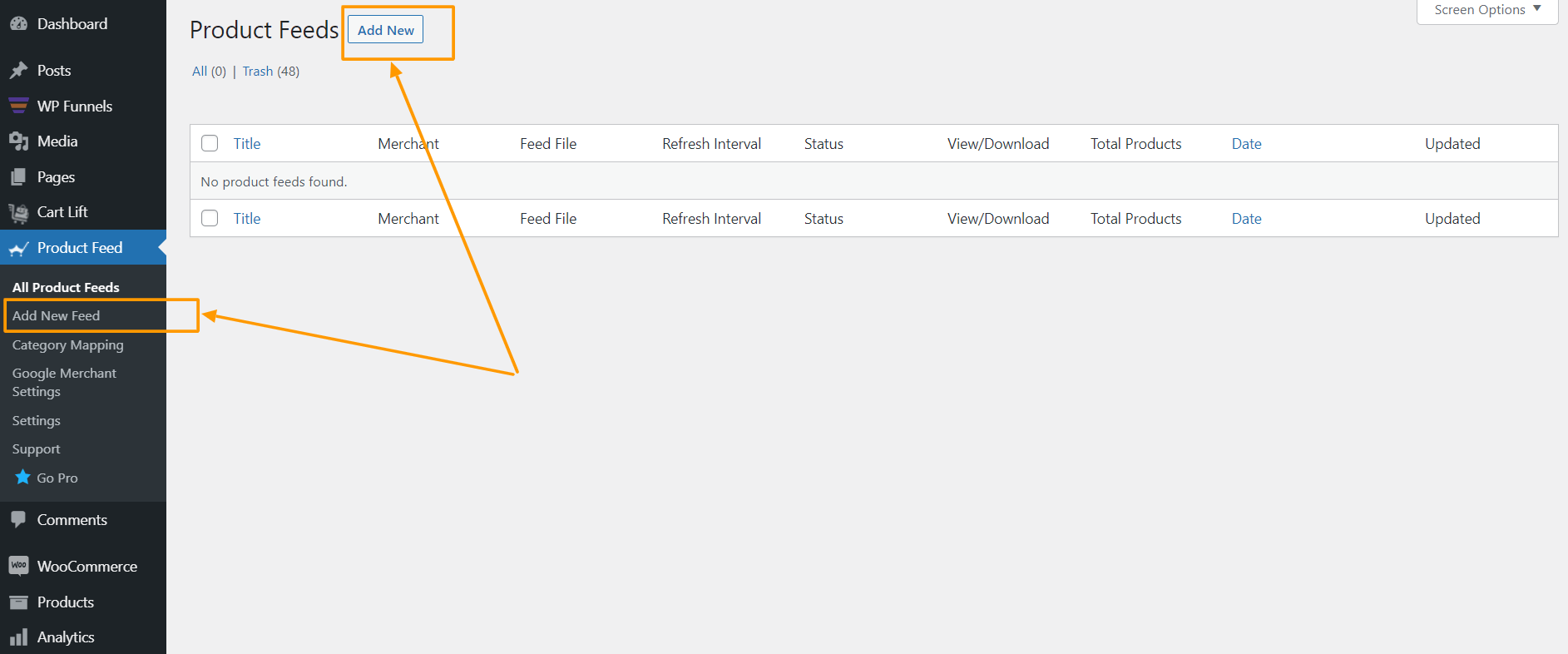
Spowoduje to przejście do strony tworzenia kanału
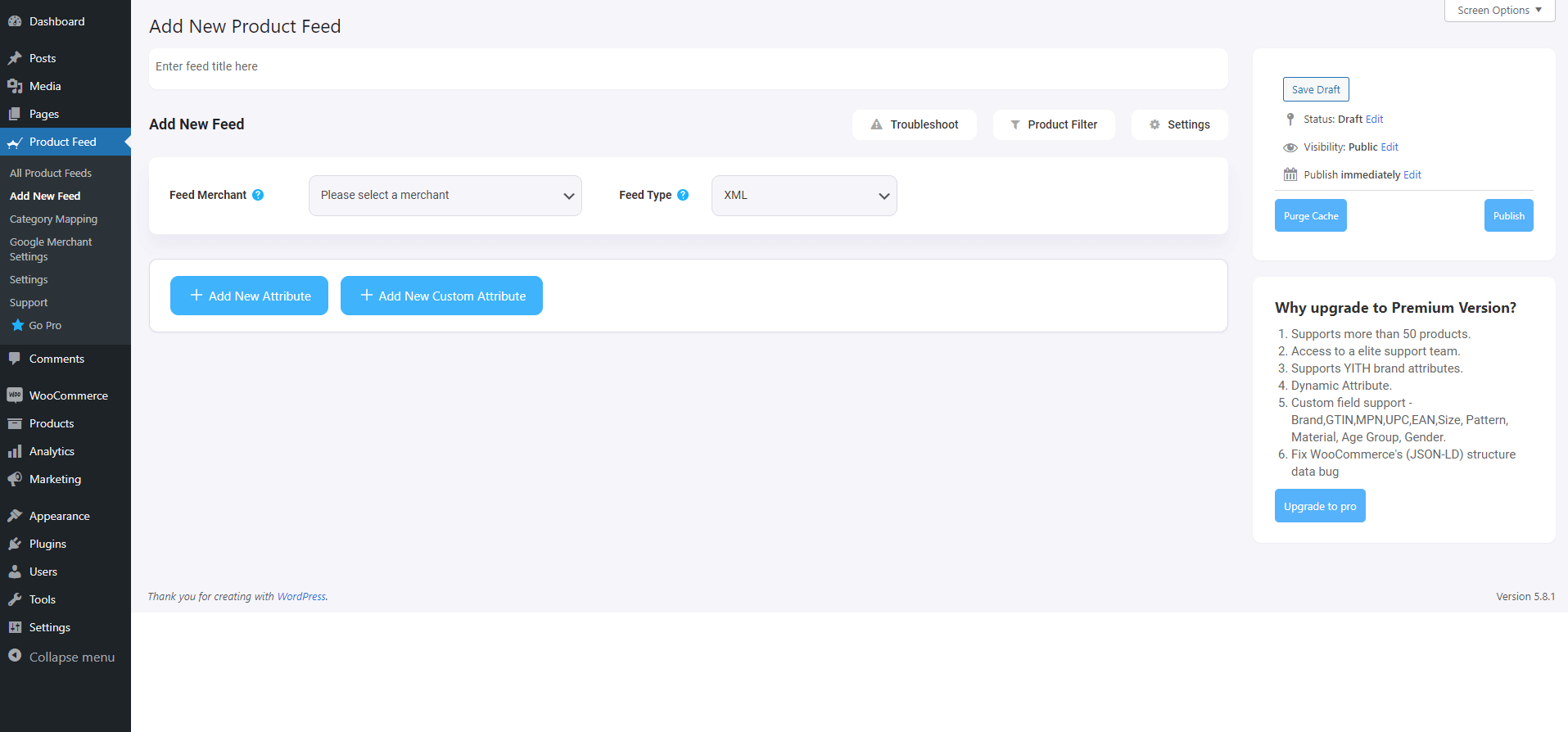
Tutaj, na górze, otrzymasz opcję nadania nazwy swojemu kanałowi, możesz ją również pominąć.
2. Kliknij listę rozwijaną sprzedawców kanałów, a otrzymasz listę wszystkich obsługiwanych sprzedawców.
Możesz przewinąć listę sprzedawców w dół lub wpisać Fruugo w polu wyszukiwania, a na liście pojawi się opcja Fruugo.
![Jak rozpocząć sprzedaż na Fruugo przy użyciu dokładnego pliku danych o produktach — WooCommerce [2023] 1](/uploads/article/47809/EbeW0Bub7tngPoGq.png)
Wybierz Fruugo, a wszystkie wymagane atrybuty Fruugo zostaną załadowane poniżej.
![Jak rozpocząć sprzedaż na Fruugo przy użyciu dokładnego pliku danych o produktach — WooCommerce [2023] 2](/uploads/article/47809/E0BxiUq1xC2W1Yyd.png)
Krok 2 – Utwórz nowy plik produktowy
Teraz możesz zobaczyć trzy przyciski pod polem tekstowym Tytuł pliku danych, Rozwiązywanie problemów, Filtr produktów i Ustawienia.
1. Jeśli masz problemy z generowaniem kanału, kliknij przycisk Rozwiązywanie problemów , aby przejść do strony Rozwiązywanie problemów, która może być dla Ciebie pomocna.
2. Jeśli chcesz użyć dowolnego filtra lub warunku, możesz kliknąć opcję Filtr produktów , a szuflada wysunie się z prawej strony okna, a tam znajdziesz następujące filtry:
- Wszystkie polecane przedmioty
- Filtr niestandardowy
- Filtr kategorii
- Filtr tagów
- Filtr produktów (Pro)
Możesz wybrać dowolną opcję filtrowania i użyć ich zgodnie ze swoimi potrzebami, a po zakończeniu kliknij przycisk Zamknij .
3. Teraz, aby zaplanować swój plik danych lub wybrać, jaki typ produktów zostanie uwzględniony w Twoim pliku danych, kliknij przycisk Ustawienia , a otrzymasz listę opcji wykluczenia lub uwzględnienia produktów.
Zmień opcje zgodnie z potrzebami i kliknij przycisk Zamknij po zakończeniu.
Krok 3 — Użyj szablonu pliku danych Fruugo CSV
1. Jeśli spojrzysz na przycisk rozwijany Feed Merchant, pojawi się tam kolejna lista rozwijana „Typ kanału”, możesz kliknąć tutaj, aby ustawić typ tego kanału. Możesz ustawić różne typy plików danych w zależności od tego, jakie typy plików danych obsługuje dany sprzedawca lub jakie typy plików danych obsługuje ten Menedżer kanałów produktów.
W przypadku serwisu Fruugo plik CSV zostanie wybrany domyślnie.
2. Teraz w sekcji atrybutów zobaczysz, że wszystkie atrybuty znajdują się w kolumnie Wymagane atrybuty, a ich wartości są ustawione zgodnie z atrybutami w kolumnie Przypisane wartości.
Możesz zmienić dowolne wartości na dowolne atrybuty, po prostu kliknij listę rozwijaną wartości i wybierz preferowaną wartość.
Wszystkie wymagane atrybuty pojawią się poniżej. Teraz większość atrybutów będzie już skonfigurowana, ale zauważ, że niektóre z tych atrybutów są nieprzypisane.
Krok 4 – Przypisz właściwe wartości do nieprzypisanych atrybutów
1 . Będziesz musiał przypisać wartości dla następujących elementów:
Chociaż prawie wszystkie z nich zostaną skonfigurowane domyślnie, konieczne będzie przypisanie prawidłowych wartości dla następujących elementów:
- numery GTIN
W polu wartości wybierz wartość niestandardowego pola lub nazwy atrybutu, której użyłeś do przypisania numeru GTIN do swoich produktów w sklepie WooCommerce.
**Dzięki Product Feed Manager dla WooCommerce otrzymasz zestaw niestandardowych pól dodanych do Twoich produktów i wariantów produktów, których możesz użyć do przypisania unikalnych identyfikatorów. Oto jak możesz z nich korzystać.
- Marka
W polu wartości wybierz wartość niestandardowego pola lub nazwy atrybutu, której użyłeś do przypisania Marki do produktów.
**Możesz spróbować użyć Perfect Brands dla WooCommerce, aby łatwo przypisać marki i użyć tego jako wartości tutaj.
- Kategoria
Ponieważ musisz przypisać każdy produkt do dedykowanych kategorii Fruugo, musisz użyć mapowania kategorii, jeśli nie chcesz zmieniać aktualnych kategorii swojego sklepu WooCommerce.
**Dzięki Product Feed Manager dla WooCommerce otrzymasz funkcję mapowania kategorii, która pozwoli Ci to łatwo osiągnąć. Na razie nie przypisuj tego atrybutu, skonfiguruj resztę i opublikuj plik danych. Następnie postępuj zgodnie z tym przewodnikiem, aby łatwo korzystać z mapowania kategorii.
- Stawka VAT
W polu wartości wybierz niestandardową wartość pola, której użyłeś do przypisania stawki VAT do swoich produktów.
W przypadku ceny upewnij się, że używasz odpowiedniego atrybutu w zależności od tego, jak ceny są ustawione w Twoim sklepie WooCommerce.
Krok 5 – Opublikuj kanał i prześlij go do serwisu Fruugo
1. Przewiń w górę i kliknij przycisk Publikuj, aby wygenerować kanał.
2. Skonfiguruj mapowanie kategorii i zaktualizuj konfigurację pliku danych o zmapowane dane. (Zobacz poprzedni krok, aby zrozumieć, co należy zrobić tutaj).
3. Zaktualizuj plik danych, przypisując wszystkie domyślne atrybuty. Wtedy będziesz mógł pobrać swój kanał.
I to wszystko. Następnie możesz przesłać swoje produkty na rynek Fruugo i zacząć uzyskiwać większą sprzedaż.
Wniosek
Jak widziałeś powyżej, tak łatwo możesz wygenerować plik danych produktów Fruugo za pomocą Menedżera kanałów produktów dla WooCommerce.
Jeśli chcesz, możesz sprawdzić wtyczkę tutaj:
– https://wordpress.org/plugins/best-woocommerce-feed/
– Menedżer kanałów produktowych dla WooCommerce Pro
Na początku przetestuj darmową wersję wtyczki, a gdy będziesz pewien, że wtyczka spełnia wymagania, możesz śmiało pomyśleć o uaktualnieniu do wersji Pro.
Promowanie produktów WooCommerce na Fruugo może zmienić zasady gry dla Ciebie i Twojej firmy, ponieważ już udowodniono, że jest ważnym czynnikiem pomagającym w szybkim rozwoju małego i średniego handlu elektronicznego.
Najwyższy więc czas, abyś i Ty skorzystał z tego rynku.
